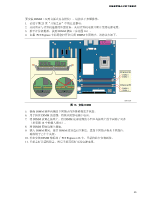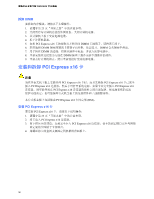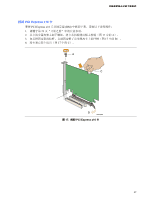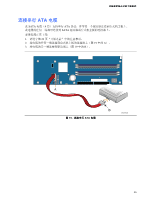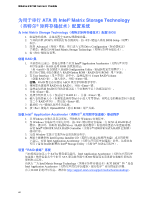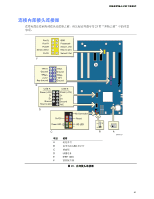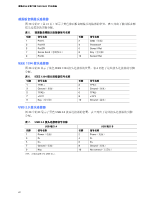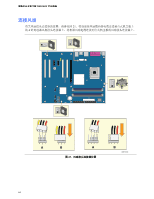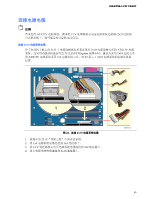Intel D925XHY Simplified Chinese Product Guide - Page 40
Intel, Matrix Storage Technology
 |
View all Intel D925XHY manuals
Add to My Manuals
Save this manual to your list of manuals |
Page 40 highlights
D925XHY ATA 的 Intel® Matrix Storage Technology 为 Intel Matrix Storage Technology BIOS 1 SATA 2 POST F2 BIOS Setup(设置) 程序。 3. 转到 Advanced Drive Configuration Intel Matrix Storage Technology 4. 按 键。 6 第二个 RAID Enter> 键。 7 Y 8. 按 键退出 Option ROM(选项 ROM 加载 Intel® Application Accelerator 1. 从 Windows Windows 2. 当 Windows F6 SCSI 或 RAID 驱动 RAID Driver(RAID Intel® 82801FR SATA RAID Controller 82801FR SATA RAID 3. 完成 Window 4 Intel Express Installer CD Intel Application Accelerator RAID 配置的 Intel® Storage Utility 设置"RAID SATA Intel Application Accelerator ATA RAID Intel Matrix Storage Technology BIOS"和"加载 Intel Application Accelerator RAID http://support.intel.com/support/motherboards/desktop/。 40
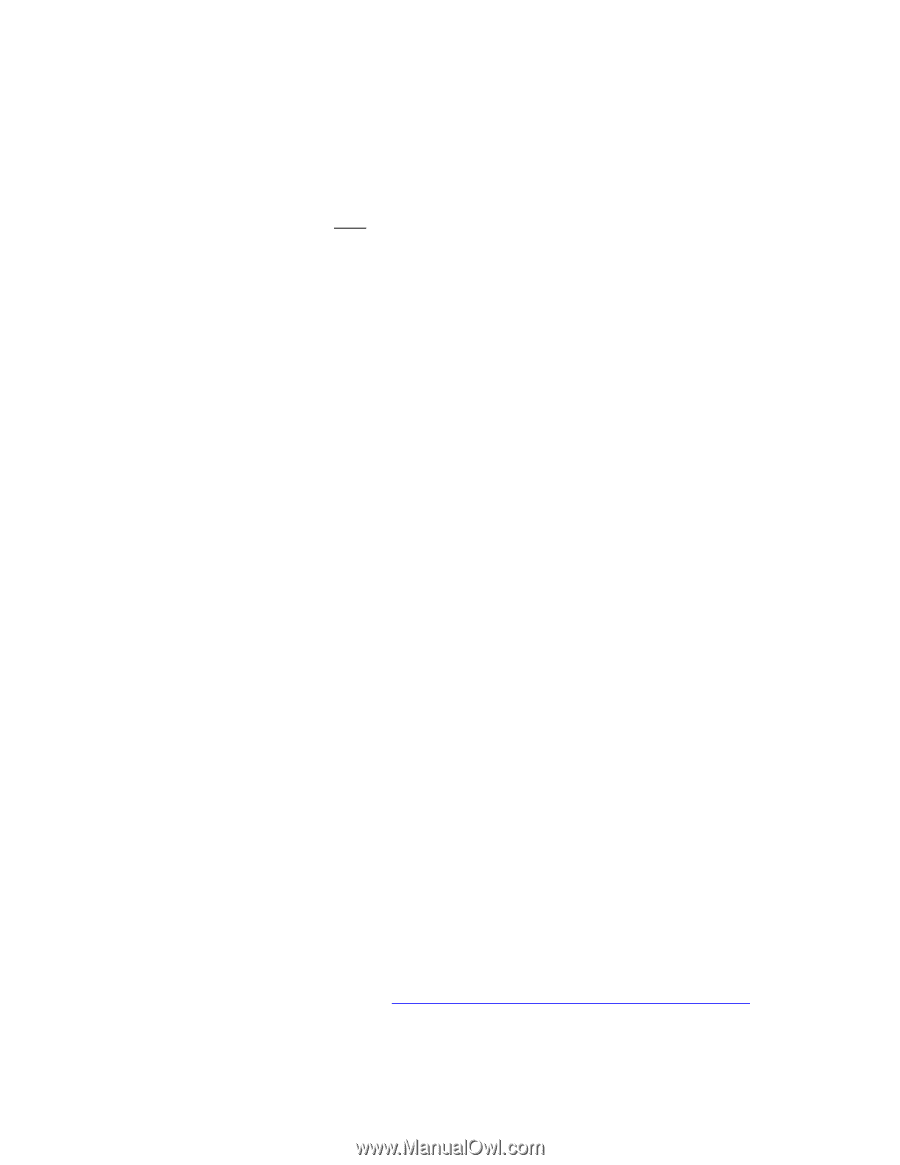
英特尔台式机主板
D925XHY
产品指南
为用于串行
ATA
的
Intel
®
Matrix Storage Technology
(英特尔
®
矩阵存储技术)配置系统
为
Intel Matrix Storage Technology
(英特尔矩阵存储技术)配置
BIOS
1.
组装您的系统,并连接两个
SATA
硬盘驱动器。
2.
当开机自检
(POST)
开始执行内存测试时,按
<F2>
键进入系统
BIOS Setup
(设置)
程序。
3.
转到
Advanced
(高级)菜单,然后进入它的
Drive Configuration
(驱动器配置)
子菜单;确保已启用
Intel Matrix Storage Technology
(英特尔矩阵存储技术)。
4.
按
<F10>
键保存设置。
创建
RAID
集
1.
重新启动完成后,您便在屏幕上看到
Intel
®
Application Accelerator
(英特尔
®
应用
程序加速器)
RAID
选项
ROM
的状态消息:
(按
<cntrl-I>
组合键进入
RAID Configuration Utility
(
RAID
配置实用程序)),
然后按
CTRL-I
组合键进入
RAID Option ROM
(
RAID
选项
ROM
)用户界面。
2.
在
User Interface
(用户界面)菜单中,选择选项
#1 Create RAID Volume
(创建
RAID
卷)。输入卷名,并按
<Enter>
键。
注释:
RAID
卷名必须使用
ASCII
英文字母和数字字符。
3.
使用箭头键选择
RAID 0
或
RAID 1
,并按
<Enter>
键。
4.
选择要包括到
RAID
阵列的各驱动器(当安装两个以上的驱动器时),
并按
<Enter>
键。
5.
选择分割区块大小(仅适用于
RAID 0
),并按
<Enter>
键。
6.
输入卷的容量大小(如果您选择的容量小于最大可用容量,则可在卷的剩余空间上创建
第二个
RAID
阵列),然后按
<Enter>
键。
7.
最后按
<Y>
键确认您所作的选择。
8.
按
<Esc>
键退出
Option ROM
(选项
ROM
)用户界面。
加载
Intel
®
Application Accelerator
(英特尔
®
应用程序加速器)驱动程序
1.
从
Windows
安装光盘启动系统,开始执行
Windows
安装程序。
2.
当
Windows
安装程序开始运行时,按
<F6>
键以指定安装第三方
SCSI
或
RAID
驱动
程序。提示时,将贴有
RAID Driver
(
RAID
驱动程序)标签的软盘插入软盘驱动器。
安装
Intel
®
82801FR SATA RAID Controller
(英特尔
®
82801FR SATA RAID
控制器)
驱动程序。
3.
完成
Window
安装并安装所有必需的驱动程序。
4.
用随主板提供的
Intel Express Installer CD
(英特尔快速安装程序光盘)或从因特网
下载后,安装
Intel Application Accelerator
(英特尔应用程序加速器)软件。这将添加
可用于管理
RAID
配置的
Intel
®
Storage Utility
(英特尔
®
存储实用程序)。
设置“
RAID
就绪”系统
当向系统添加第二个
SATA
硬盘驱动器时,
Intel Application Accelerator
(英特尔应用程序
加速器)软件提供从单个串行
ATA
驱动器升级至
RAID
配置而无需重新安装操作系统的
便利和灵活性。
请执行“为
Intel Matrix Storage Technology
(英特尔矩阵存储技术)配置
BIOS
”和“加载
Intel Application Accelerator
(英特尔应用程序加速器)驱动程序”部分描述的步骤。
有关
RAID
的更详尽信息,请访问
。
40